Để chỉnh độ sáng, độ tương phản và màu sắc cho ảnh đang hiển thị trong phần mềm GIMP, bạn có thể thực hiện các bước sau:
Chọn Cửa sổ > Điều chỉnh. Điều này mở hộp thoại Điều chỉnh lên.
Chọn loại điều chỉnh:
- Để điều chỉnh độ sáng và độ tương phản, bạn có thể sử dụng các công cụ như Brightness-Contrast hoặc Levels.
- Để điều chỉnh màu sắc, bạn có thể sử dụng các công cụ như Hue-Saturation hoặc Color Balance.
Điều chỉnh các thông số:
- Nếu bạn sử dụng Brightness-Contrast, bạn có thể điều chỉnh độ sáng và độ tương phản bằng cách di chuyển thanh trượt tương ứng.
- Nếu bạn sử dụng Levels, bạn có thể điều chỉnh các giá trị đen, trung bình và trắng để cải thiện biểu đồ histogram của ảnh.
- Nếu bạn sử dụng Hue-Saturation hoặc Color Balance, bạn có thể điều chỉnh màu sắc và sự bão hòa của chúng bằng cách di chuyển các thanh trượt tương ứng.
Xem trước và áp dụng điều chỉnh:
- Sau khi điều chỉnh các thông số, bạn có thể nhấn nút "Xem trước" để xem trước ảnh với các thay đổi đã chọn.
- Khi bạn hài lòng với kết quả, nhấn nút "Áp dụng" để áp dụng điều chỉnh vào ảnh.
Lưu lại ảnh:
- Sau khi áp dụng điều chỉnh, bạn có thể lưu lại ảnh bằng cách chọn File > Lưu hoặc File > Lưu thành một tên tập tin mới nếu bạn muốn giữ nguyên ảnh gốc.
Nhớ rằng việc điều chỉnh sẽ phụ thuộc vào mục đích của bạn và cá nhân hóa theo sở thích cụ thể của mỗi người.
Trang chủ
Giải bài tập Online
Đấu trường tri thức
Dịch thuật
Flashcard - Học & Chơi
Cộng đồng
Trắc nghiệm tri thức
Khảo sát ý kiến
Hỏi đáp tổng hợp
Đố vui
Đuổi hình bắt chữ
Quà tặng và trang trí
Truyện
Thơ văn danh ngôn
Xem lịch
Ca dao tục ngữ
Xem ảnh
Bản tin hướng nghiệp
Chia sẻ hàng ngày
Bảng xếp hạng
Bảng Huy hiệu
LIVE trực tuyến
Đề thi, kiểm tra, tài liệu học tập

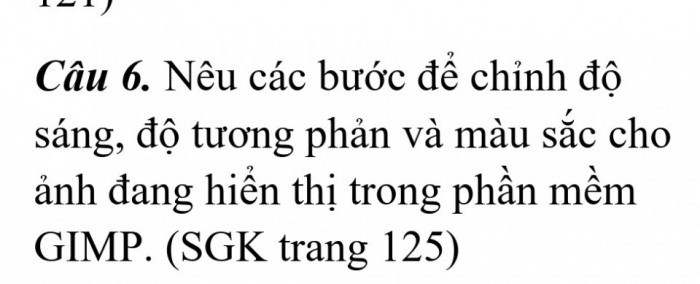





 Trả lời nhanh trong
Trả lời nhanh trong 



 Xem thêm
Xem thêm  Thưởng th.1.2025
Thưởng th.1.2025 Bảng xếp hạng
Bảng xếp hạng